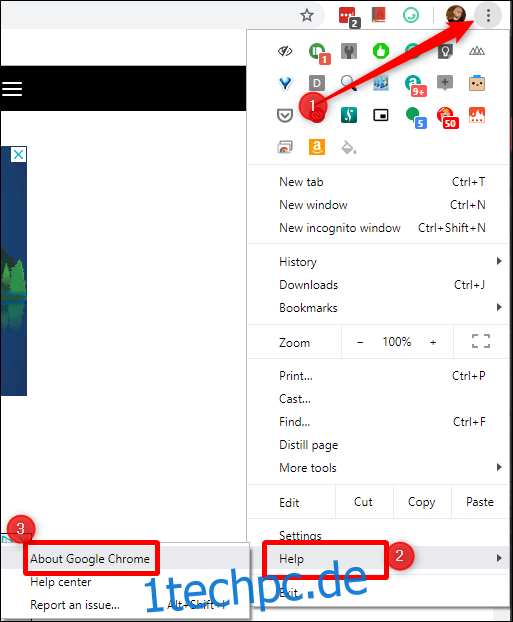Chrome 75 verfügt über einen versteckten „Reader“ -Modus, der Webseiten auf das Nötigste reduziert, um das Lesen zu erleichtern. Sie ist jedoch nicht standardmäßig aktiviert. So erhalten Sie sie jetzt.
Google experimentiert seit Jahren mit dieser Funktion in der Desktop-Version von Chrome, aber sie ist jetzt mit einem versteckten Flag anstelle einer zusätzlichen versteckten Befehlszeilenoption verfügbar. Wir gehen davon aus, dass Google sich darauf vorbereitet, es in stabiler Form ohne erforderliche Flags zu veröffentlichen.
Update: Google hat dieses Flag irgendwann gegen Ende 2019 aus Chrome entfernt. Wir empfehlen die Installation einer „Reader Mode“-Erweiterung von im Chrome Web Store oder zu einem anderen Browser wechseln, der über einen integrierten Lesemodus verfügt. Mozilla Firefox, Microsoft Edge und Apple Safari enthalten alle einen Lesemodus.
So aktivieren Sie den Reader-Modus
Das Wichtigste zuerst – Sie müssen sicherstellen, dass Ihre Chrome-Installation auf Version 75 installiert ist. Klicken Sie oben rechts auf die Menüschaltfläche mit den drei Punkten, bewegen Sie den Mauszeiger über das Menü „Hilfe“ und klicken Sie dann auf „Über Chome“.
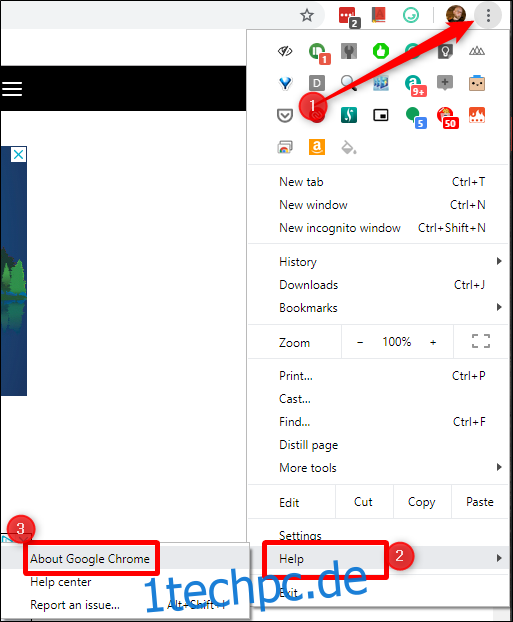
Das Menü „Über Chrome“ zeigt an, welche Chrome-Version Sie derzeit verwenden, und sollte automatisch nach Updates suchen. Wenn ein Update verfügbar ist, wird es automatisch heruntergeladen und installiert; Sobald dies abgeschlossen ist, klicken Sie auf die Schaltfläche „Neu starten“, um die Installation abzuschließen.
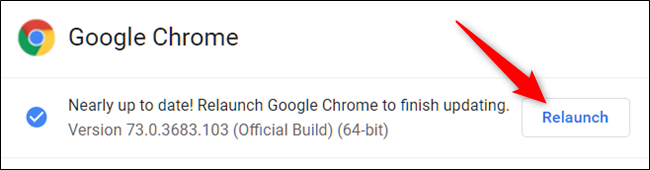
Wenn Chrome noch auf Version 74 läuft und kein Update verfügbar ist, müssen Sie warten, bis 75 für alle Benutzer bereitgestellt wird. Es wurde am 4. Juni veröffentlicht, aber stabile Builds werden langsam in vier Phasen veröffentlicht. Es besteht die Möglichkeit, dass Ihr Gerät noch nicht erreicht wurde, also geben Sie ihm ein paar Tage Zeit.
Sobald Chrome jedoch auf 75 steht, können Sie loslegen. Öffnen Sie einen neuen Tab und geben Sie chrome://flags/#enable-reader-mode ein, um direkt zum Reader Mode Flag zu springen.

Öffnen Sie das Dropdown-Menü und ändern Sie die Option in „Aktiviert“ und klicken Sie dann auf die Schaltfläche unten, um Ihren Browser neu zu starten. Sobald es wieder hochfährt, ist der Reader-Modus aktiviert.

So verwenden Sie den Lesemodus von Chrome
Der Reader-Modus in Chrome ist kinderleicht zu bedienen. Wenn Sie sich auf einer Seite befinden, die Sie in die Leseransicht verschieben möchten, klicken Sie oben rechts auf die Menüschaltfläche mit den drei Punkten und wählen Sie dann „Seite destillieren“. Es ist erwähnenswert, dass sich dieser Wortlaut wahrscheinlich ändern wird, wenn die Funktion den Flag-Status verlässt und stabil wird. Aber im Moment ist es das, wonach Sie suchen. Außerdem wird es hoffentlich irgendwann eine Tastenkombination geben.
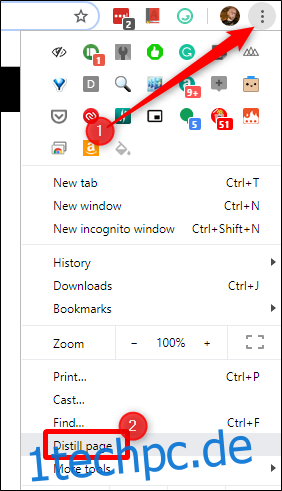
In Sekundenschnelle wird die Seite mit nichts anderem als einem sauberen Text- und Bildblock aus dem Beitrag gerendert. Keine Werbung, keine Seitenleisten, kein Durcheinander. Nur eine einfache Möglichkeit, sich zu konzentrieren.
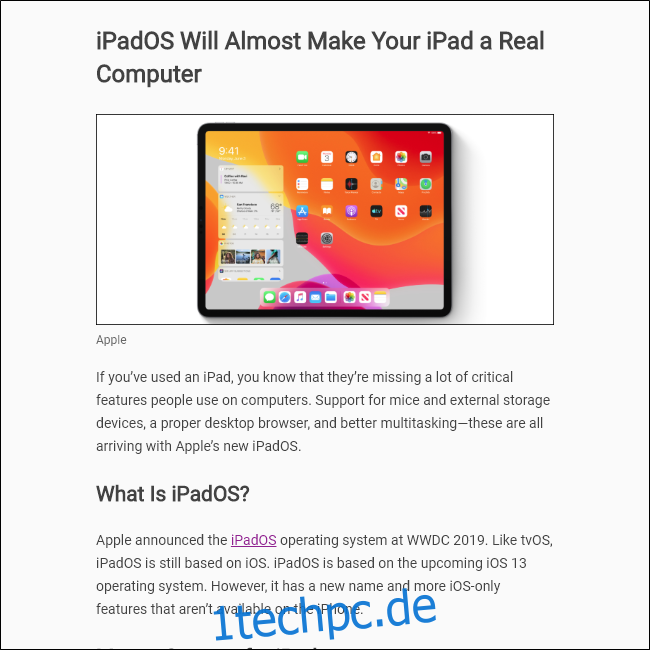
Es ist erwähnenswert, dass es keine Möglichkeit gibt, die Seite zu „destillieren“. Wenn Sie die gesamte Seite erneut anzeigen möchten, klicken Sie einfach auf die Zurück-Schaltfläche von Chrome. Kinderleicht.
Wie bei den meisten anderen Flags ist es erwähnenswert, dass der Reader-Modus immer noch nicht für den täglichen Gebrauch bereit ist – er ist immer noch eine Art Buggy. Zum Beispiel gab es eine Handvoll Fälle, in denen Bilder für mich nicht gerendert wurden. Der Text kam jedoch immer gut heraus, so dass er immer noch verwendbar ist.